Excel闯关学习之(精)
- 格式:ppt
- 大小:787.50 KB
- 文档页数:16
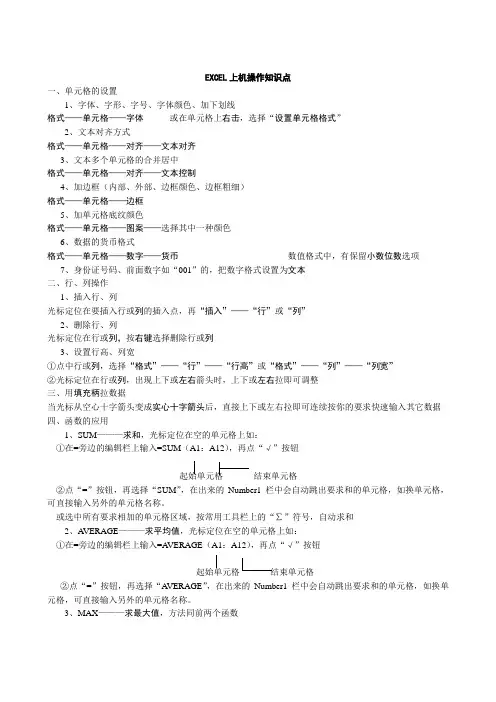
EXCEL上机操作知识点一、单元格的设置1、字体、字形、字号、字体颜色、加下划线格式——单元格——字体或在单元格上右击,选择“设置单元格格式”2、文本对齐方式格式——单元格——对齐——文本对齐3、文本多个单元格的合并居中格式——单元格——对齐——文本控制4、加边框(内部、外部、边框颜色、边框粗细)格式——单元格——边框5、加单元格底纹颜色格式——单元格——图案——选择其中一种颜色6、数据的货币格式格式——单元格——数字——货币数值格式中,有保留小数位数选项7、身份证号码、前面数字如“001”的,把数字格式设置为文本二、行、列操作1、插入行、列光标定位在要插入行或列的插入点,再“插入”——“行”或“列”2、删除行、列光标定位在行或列,按右键选择删除行或列3、设置行高、列宽①点中行或列,选择“格式”——“行”——“行高”或“格式”——“列”——“列宽”②光标定位在行或列,出现上下或左右箭头时,上下或左右拉即可调整三、用填充柄拉数据当光标从空心十字箭头变成实心十字箭头后,直接上下或左右拉即可连续按你的要求快速输入其它数据四、函数的应用1、SUM———求和,光标定位在空的单元格上如:①在=旁边的编辑栏上输入=SUM(A1:A12),再点“√”按钮起始单元格结束单元格②点“=”按钮,再选择“SUM”,在出来的Number1栏中会自动跳出要求和的单元格,如换单元格,可直接输入另外的单元格名称。
或选中所有要求相加的单元格区域,按常用工具栏上的“∑”符号,自动求和2、A VERAGE———求平均值,光标定位在空的单元格上如:①在=旁边的编辑栏上输入=A VERAGE(A1:A12),再点“√”按钮结束单元格②点“=”按钮,再选择“A VERAGE”,在出来的Number1栏中会自动跳出要求和的单元格,如换单元格,可直接输入另外的单元格名称。
3、MAX———求最大值,方法同前两个函数4、MIN———求最小值,方法同前两个函数5、ABS———求绝对值,方法同前两个函数6、COUNTIF———统计具体条件下的个数在出现的对话框Range栏中输入所要求个数的所有单元格,如B1:B28,在Criteria栏中输入具体条件,如“男”,输入这一栏时要加上半角格式下的双引号7、IF———按条件测试真、假,得出结果,如:举例:①两个条件的:如:大于等于40000,优秀,小于40000,一般表达式为:=IF(B2>=40000,”优秀”,”一般”)Logical-test Value-if-true Value-if-false②三个条件的:总分大于或等于320分,优秀,300分和320分之间,良好,小于300分,一般表达式为:=IF(F3>=320,”优秀”,IF(F3>300,”良好”,”一般”))五、条件格式选中单元格区域,选择“格式”——“条件格式”,然后根据条件设置格式六、筛选符合条件的数据选中单元格区域,选择菜单栏“数据”——“筛选”——“自动筛选”——“自定义”,在每列表头(字段名)上显示筛选箭头,单击要筛选内容下的箭头,选择筛选条件,然后再单击“数据”——“筛选”——“自动筛选”七、排序选中要排序的所有单元格区域,选择“数据”——“排序”八、分类汇总选中单元格区域,选排序,将相同的记录分为一类,然后选择菜单栏“数据”——“分类汇总”,在对话框中作相应的选择九、图表1、建立图表:选择在图表中要显示的内容,再单击菜单栏“插入”——“图表”2、图表字体、颜色设置:双击图表或右击——图表区格式3、图表的标题、图例(图表旁边起注释作用的一块)、数据标志(是否显示具体数据的值)等设置:点中图表,选择菜单栏“图表”——“图表选项”4、最小刻度、最大刻度、最主要刻度设置:在图表的坐标轴上双击选择“刻度”十、页面设置,打印前预览选择菜单“文件”——“页面设置”1、页面(纸张放置方向、缩放比例、纸张大小)2、页边距(上、下、左、右边距、居中方式),也可点击“打印预览”按钮,再点击“页边距”按钮,即出现上下左右虚线框,然后鼠标移动即可3、页眉、页脚:可插入页码,文件名、作者等信息十一、设置整张工作表的背景图案“格式”——“工作表”——“背景”——选择你要的图片作为背景,不要了再从“格式”——“工作表”——“删除背景”十二、给工作表改名在EXCEL中找到工作表标签“Sheet1、Sheet2、Sheet3”,位于EXCEL界面的最底下,然后在标签名上右击,选择“重命名”,就可以输入其它名称了十三、小技巧1、输入当前日期:Ctrl+;输入当前时间:Ctrl+Shift+;2、选中多个不同的行或列,可先点一行或一列,再按Ctrl键,选择另外的行或列十四、注意点输入函数、公式、要求计算的,表达式前都必须先输入一个“=”。
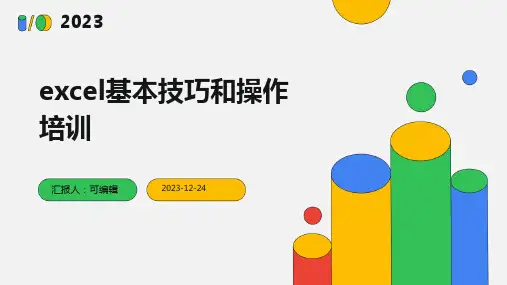
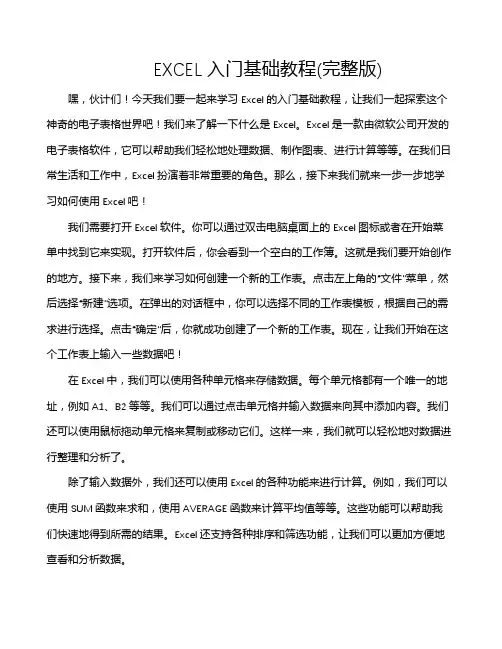
EXCEL入门基础教程(完整版) 嘿,伙计们!今天我们要一起来学习Excel的入门基础教程,让我们一起探索这个神奇的电子表格世界吧!我们来了解一下什么是Excel。
Excel是一款由微软公司开发的电子表格软件,它可以帮助我们轻松地处理数据、制作图表、进行计算等等。
在我们日常生活和工作中,Excel扮演着非常重要的角色。
那么,接下来我们就来一步一步地学习如何使用Excel吧!我们需要打开Excel软件。
你可以通过双击电脑桌面上的Excel图标或者在开始菜单中找到它来实现。
打开软件后,你会看到一个空白的工作簿。
这就是我们要开始创作的地方。
接下来,我们来学习如何创建一个新的工作表。
点击左上角的“文件”菜单,然后选择“新建”选项。
在弹出的对话框中,你可以选择不同的工作表模板,根据自己的需求进行选择。
点击“确定”后,你就成功创建了一个新的工作表。
现在,让我们开始在这个工作表上输入一些数据吧!在Excel中,我们可以使用各种单元格来存储数据。
每个单元格都有一个唯一的地址,例如A1、B2等等。
我们可以通过点击单元格并输入数据来向其中添加内容。
我们还可以使用鼠标拖动单元格来复制或移动它们。
这样一来,我们就可以轻松地对数据进行整理和分析了。
除了输入数据外,我们还可以使用Excel的各种功能来进行计算。
例如,我们可以使用SUM函数来求和,使用AVERAGE函数来计算平均值等等。
这些功能可以帮助我们快速地得到所需的结果。
Excel还支持各种排序和筛选功能,让我们可以更加方便地查看和分析数据。
Excel的功能远不止于此。
在接下来的学习过程中,我们还会接触到更多的技巧和方法。
但是,在这之前,我们需要先掌握一些基本的概念和操作。
希望通过今天的学习,你能对Excel有一个初步的了解。
那么,赶快拿起你的电脑,开始探索这个神奇的世界吧!Excel是一款非常实用的软件,它可以帮助我们轻松地处理数据、制作图表、进行计算等等。
通过学习本文中的基础知识,相信你已经对Excel有了一定的了解。
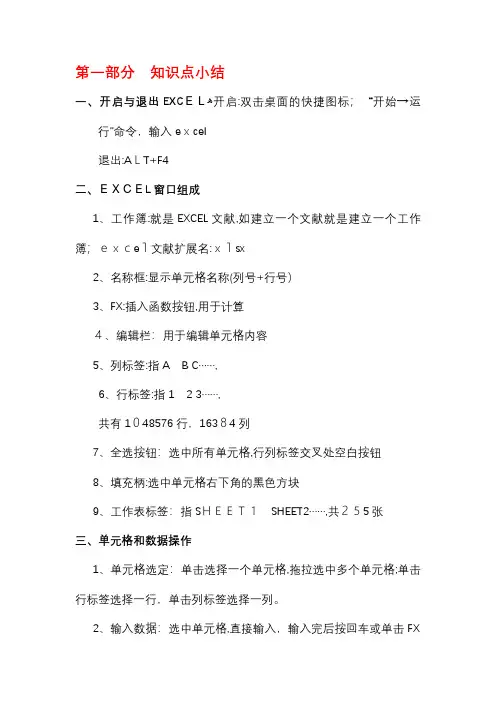
第一部分 知识点小结一、开启与退出EXCELﻫ开启:双击桌面的快捷图标;“开始→运行”命令,输入excel退出:ALT+F4二、EXCEL窗口组成1、工作簿:就是EXCEL文献,如建立一个文献就是建立一个工作簿;excel文献扩展名:xlsx2、名称框:显示单元格名称(列号+行号)3、FX:插入函数按钮,用于计算4、编辑栏:用于编辑单元格内容5、列标签:指A B C……,6、行标签:指1 2 3……,共有1048576行,16384列7、全选按钮:选中所有单元格,行列标签交叉处空白按钮8、填充柄:选中单元格右下角的黑色方块9、工作表标签:指SHEET1SHEET2……,共255张三、单元格和数据操作1、单元格选定:单击选择一个单元格,拖拉选中多个单元格;单击行标签选择一行,单击列标签选择一列。
2、输入数据:选中单元格,直接输入,输入完后按回车或单击FX按钮左侧的对号3、特殊数据输入:如序号型数字001,0371,先输入英文单引号,再输入数字。
身份证号码输入同此。
意义是以文本方式存储数字4、删除数据:选中数据,按del5、修改数据:在单元格中双击或先选中单元格按F2或者是在编辑栏单击6、行列插入:单击行列标签先选中行或列,后在所选区域上右击/插入。
默认行在上方插入,列在左侧插入。
选中的行列数与插入的行列数是同样的。
7、删除行列:措施同上。
8、移动复制单元格:先选中单元格,光标置于左上角移动标识处拖动,配合CTRL则是复制9、合并单元格:先选中要合并的单元格,开始选项卡“合并与居中”选中要合并的单元格,按CTRL+1打开单元格格式对话框,切换到对齐选项卡,设置水平与垂直对齐方式,后选中“合并单元格”四、文献创建、保存、打开、关闭同WORDExcel文献加密:同上。
五、工作表操作1、工作表操作:1)添加工作表:右击工作表标签→插入→工作表2)删除工作表:右击标签→删除3)重命名工作表:双击工作表标签;右击工作表标签/重命名4)移动、复制工作表:按下工作表标签拖动可移动,配合CTRL可复制5)设置工作表背景:格式/工作表/背景,不可打印6)设置工作表标签底纹:右击工作表/工作表标签颜色7)工作表的选用: 单个:单击标签 多个:Shift+单击标签 所有:右击标签→选定所有工作表六、格式化单元格措施、选中所需单元格,通过【开始】选项或快捷键【Ctrl+1】打开【设置单元格格式】对话框,在【数字】选项卡下选中文本在【设置单元格格式】对话框中数字选项卡下可设置单元格中内容的显示格式:七、统计单 我们能够利用统计单来管理数据,如添加统计、删除统计、查询统计等。
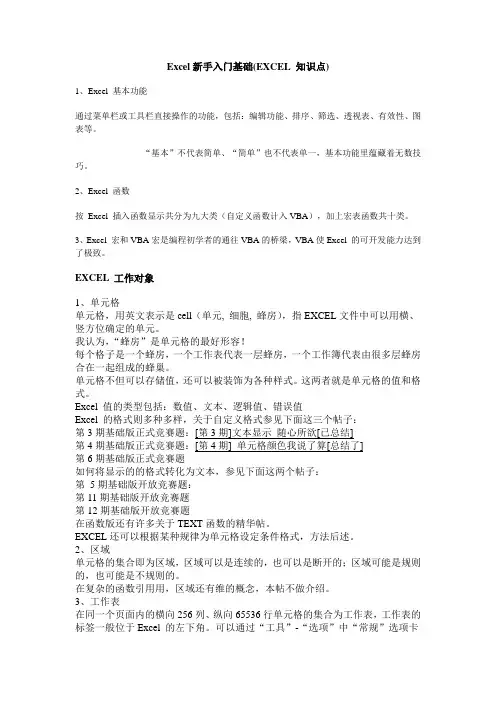
Excel新手入门基础(EXCEL 知识点)1、Excel 基本功能通过菜单栏或工具栏直接操作的功能,包括:编辑功能、排序、筛选、透视表、有效性、图表等。
------“基本”不代表简单、“简单”也不代表单一,基本功能里蕴藏着无数技巧。
2、Excel 函数按Excel 插入函数显示共分为九大类(自定义函数计入VBA),加上宏表函数共十类。
3、Excel 宏和VBA宏是编程初学者的通往VBA的桥梁,VBA使Excel 的可开发能力达到了极致。
EXCEL 工作对象1、单元格单元格,用英文表示是cell(单元, 细胞, 蜂房),指EXCEL文件中可以用横、竖方位确定的单元。
我认为,“蜂房”是单元格的最好形容!每个格子是一个蜂房,一个工作表代表一层蜂房,一个工作簿代表由很多层蜂房合在一起组成的蜂巢。
单元格不但可以存储值,还可以被装饰为各种样式。
这两者就是单元格的值和格式。
Excel 值的类型包括:数值、文本、逻辑值、错误值Excel 的格式则多种多样,关于自定义格式参见下面这三个帖子:第3期基础版正式竞赛题:[第3期]文本显示随心所欲[已总结]第4期基础版正式竞赛题:[第4期] 单元格颜色我说了算[总结了]第6期基础版正式竞赛题如何将显示的的格式转化为文本,参见下面这两个帖子:第5期基础版开放竞赛题:第11期基础版开放竞赛题第12期基础版开放竞赛题在函数版还有许多关于TEXT函数的精华帖。
EXCEL还可以根据某种规律为单元格设定条件格式,方法后述。
2、区域单元格的集合即为区域,区域可以是连续的,也可以是断开的;区域可能是规则的,也可能是不规则的。
在复杂的函数引用用,区域还有维的概念,本帖不做介绍。
3、工作表在同一个页面内的横向256列、纵向65536行单元格的集合为工作表,工作表的标签一般位于Excel 的左下角。
可以通过“工具”-“选项”中“常规”选项卡设置新建工作簿中工作表的数量,新工作簿中的工作表标签一般为“sheet1”、“sheet2”……一个Excel 文件称为一个工作簿,从Excel 97开始,一个工作簿拥有的工作表数量不再受限制。
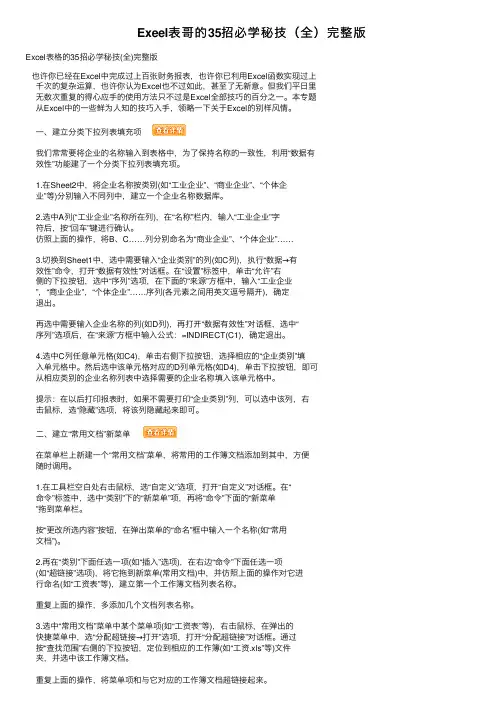
Exeel表哥的35招必学秘技(全)完整版Excel表格的35招必学秘技(全)完整版也许你已经在Excel中完成过上百张财务报表,也许你已利⽤Excel函数实现过上 千次的复杂运算,也许你认为Excel也不过如此,甚⾄了⽆新意。
但我们平⽇⾥ ⽆数次重复的得⼼应⼿的使⽤⽅法只不过是Excel全部技巧的百分之⼀。
本专题 从Excel中的⼀些鲜为⼈知的技巧⼊⼿,领略⼀下关于Excel的别样风情。
⼀、建⽴分类下拉列表填充项 我们常常要将企业的名称输⼊到表格中,为了保持名称的⼀致性,利⽤“数据有 效性”功能建了⼀个分类下拉列表填充项。
1.在Sheet2中,将企业名称按类别(如“⼯业企业”、“商业企业”、“个体企 业”等)分别输⼊不同列中,建⽴⼀个企业名称数据库。
2.选中A列(“⼯业企业”名称所在列),在“名称”栏内,输⼊“⼯业企业”字 符后,按“回车”键进⾏确认。
仿照上⾯的操作,将B、C……列分别命名为“商业企业”、“个体企业”…… 3.切换到Sheet1中,选中需要输⼊“企业类别”的列(如C列),执⾏“数据→有 效性”命令,打开“数据有效性”对话框。
在“设置”标签中,单击“允许”右 侧的下拉按钮,选中“序列”选项,在下⾯的“来源”⽅框中,输⼊“⼯业企业 ”,“商业企业”,“个体企业”……序列(各元素之间⽤英⽂逗号隔开),确定 退出。
再选中需要输⼊企业名称的列(如D列),再打开“数据有效性”对话框,选中“ 序列”选项后,在“来源”⽅框中输⼊公式:=INDIRECT(C1),确定退出。
4.选中C列任意单元格(如C4),单击右侧下拉按钮,选择相应的“企业类别”填 ⼊单元格中。
然后选中该单元格对应的D列单元格(如D4),单击下拉按钮,即可 从相应类别的企业名称列表中选择需要的企业名称填⼊该单元格中。
提⽰:在以后打印报表时,如果不需要打印“企业类别”列,可以选中该列,右 击⿏标,选“隐藏”选项,将该列隐藏起来即可。
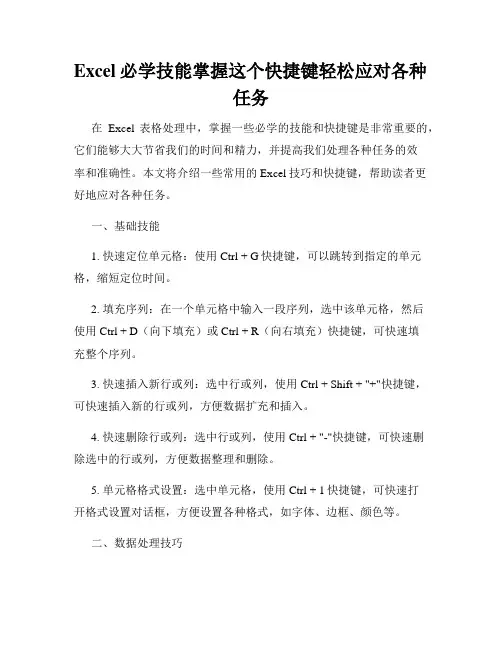
Excel必学技能掌握这个快捷键轻松应对各种任务在Excel表格处理中,掌握一些必学的技能和快捷键是非常重要的,它们能够大大节省我们的时间和精力,并提高我们处理各种任务的效率和准确性。
本文将介绍一些常用的Excel技巧和快捷键,帮助读者更好地应对各种任务。
一、基础技能1. 快速定位单元格:使用Ctrl + G快捷键,可以跳转到指定的单元格,缩短定位时间。
2. 填充序列:在一个单元格中输入一段序列,选中该单元格,然后使用Ctrl + D(向下填充)或Ctrl + R(向右填充)快捷键,可快速填充整个序列。
3. 快速插入新行或列:选中行或列,使用Ctrl + Shift + "+"快捷键,可快速插入新的行或列,方便数据扩充和插入。
4. 快速删除行或列:选中行或列,使用Ctrl + "-"快捷键,可快速删除选中的行或列,方便数据整理和删除。
5. 单元格格式设置:选中单元格,使用Ctrl + 1快捷键,可快速打开格式设置对话框,方便设置各种格式,如字体、边框、颜色等。
二、数据处理技巧1. 快速筛选数据:选中数据区域,使用Ctrl + Shift + L快捷键,可快速打开筛选功能,方便数据筛选和查找。
2. 条件格式设置:选中数据区域,使用Alt + H + L快捷键,可快速打开条件格式设置对话框,方便根据条件对数据进行格式化和标记。
3. 数据排序:选中数据区域,使用Ctrl + Shift + R快捷键,可快速打开排序功能,方便对数据进行排序和整理。
4. 数据透视表:选中数据区域,使用Alt + N + V快捷键,可快速生成数据透视表,方便对大量数据进行汇总和分析。
5. 公式计算:在单元格中输入公式,并按下Enter键,可快速计算指定数据的结果,方便数据处理和计算。
三、图表制作技巧1. 快速生成图表:选中数据区域,使用F11快捷键,可快速生成默认图表并插入新的工作表中,方便数据可视化展示。


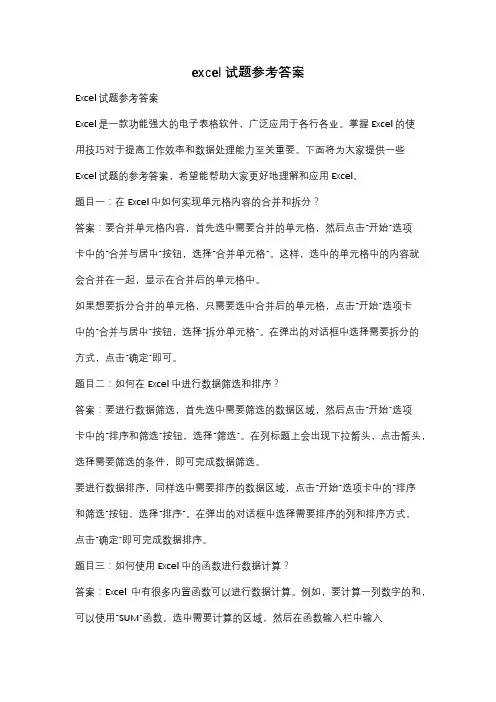
excel试题参考答案Excel试题参考答案Excel是一款功能强大的电子表格软件,广泛应用于各行各业。
掌握Excel的使用技巧对于提高工作效率和数据处理能力至关重要。
下面将为大家提供一些Excel试题的参考答案,希望能帮助大家更好地理解和应用Excel。
题目一:在Excel中如何实现单元格内容的合并和拆分?答案:要合并单元格内容,首先选中需要合并的单元格,然后点击“开始”选项卡中的“合并与居中”按钮,选择“合并单元格”。
这样,选中的单元格中的内容就会合并在一起,显示在合并后的单元格中。
如果想要拆分合并的单元格,只需要选中合并后的单元格,点击“开始”选项卡中的“合并与居中”按钮,选择“拆分单元格”。
在弹出的对话框中选择需要拆分的方式,点击“确定”即可。
题目二:如何在Excel中进行数据筛选和排序?答案:要进行数据筛选,首先选中需要筛选的数据区域,然后点击“开始”选项卡中的“排序和筛选”按钮,选择“筛选”。
在列标题上会出现下拉箭头,点击箭头,选择需要筛选的条件,即可完成数据筛选。
要进行数据排序,同样选中需要排序的数据区域,点击“开始”选项卡中的“排序和筛选”按钮,选择“排序”。
在弹出的对话框中选择需要排序的列和排序方式,点击“确定”即可完成数据排序。
题目三:如何使用Excel中的函数进行数据计算?答案:Excel中有很多内置函数可以进行数据计算。
例如,要计算一列数字的和,可以使用“SUM”函数。
选中需要计算的区域,然后在函数输入栏中输入“=SUM(选中区域)”,按下回车键即可得到计算结果。
如果要计算一列数字的平均值,可以使用“AVERAGE”函数。
同样选中需要计算的区域,然后在函数输入栏中输入“=AVERAGE(选中区域)”,按下回车键即可得到计算结果。
题目四:如何创建Excel图表?答案:要创建Excel图表,首先选中需要创建图表的数据区域,然后点击“插入”选项卡中的“图表”按钮,选择需要的图表类型。
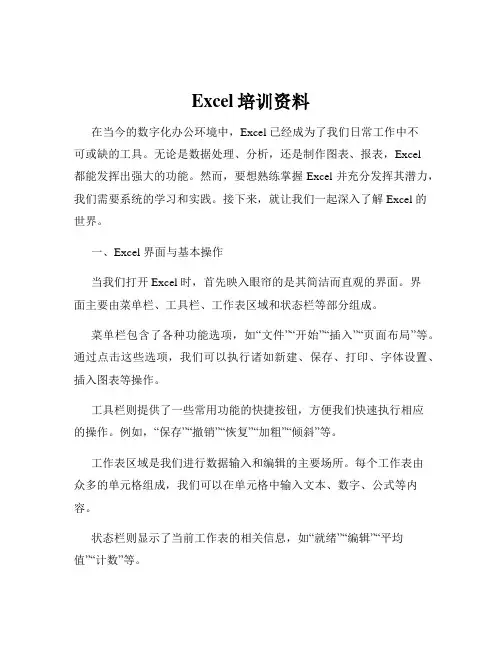
Excel培训资料在当今的数字化办公环境中,Excel 已经成为了我们日常工作中不可或缺的工具。
无论是数据处理、分析,还是制作图表、报表,Excel都能发挥出强大的功能。
然而,要想熟练掌握 Excel 并充分发挥其潜力,我们需要系统的学习和实践。
接下来,就让我们一起深入了解 Excel 的世界。
一、Excel 界面与基本操作当我们打开 Excel 时,首先映入眼帘的是其简洁而直观的界面。
界面主要由菜单栏、工具栏、工作表区域和状态栏等部分组成。
菜单栏包含了各种功能选项,如“文件”“开始”“插入”“页面布局”等。
通过点击这些选项,我们可以执行诸如新建、保存、打印、字体设置、插入图表等操作。
工具栏则提供了一些常用功能的快捷按钮,方便我们快速执行相应的操作。
例如,“保存”“撤销”“恢复”“加粗”“倾斜”等。
工作表区域是我们进行数据输入和编辑的主要场所。
每个工作表由众多的单元格组成,我们可以在单元格中输入文本、数字、公式等内容。
状态栏则显示了当前工作表的相关信息,如“就绪”“编辑”“平均值”“计数”等。
在基本操作方面,我们需要掌握如何选择单元格、行、列以及整个工作表。
可以通过鼠标单击、拖动,或者使用键盘上的快捷键来完成选择操作。
二、数据输入与编辑在 Excel 中输入数据时,需要注意数据的类型。
常见的数据类型包括文本、数值、日期、时间等。
对于文本数据,如姓名、地址等,直接输入即可。
数值数据则可以包括整数、小数等。
需要注意的是,如果数值过大或过小,可能需要调整单元格的格式以正确显示数据。
日期和时间数据需要按照特定的格式输入,Excel 会自动识别并转换为相应的日期或时间格式。
在编辑数据时,我们可以修改、删除、复制、粘贴单元格中的内容。
还可以使用查找和替换功能,快速查找并替换特定的数据。
三、公式与函数公式和函数是 Excel 中进行数据计算和分析的核心功能。
公式以等号“=”开头,然后通过引用单元格地址和运算符来进行计算。
Excel进阶训练营个高效使用技巧助你成为专家Excel进阶训练营:个高效使用技巧助你成为专家Excel,作为一款功能强大的电子表格软件,被广泛应用于数据处理、图表制作等方面。
随着其功能的不断拓展和升级,掌握Excel的高效使用技巧对于提高工作效率和数据分析能力至关重要。
本文将为你介绍一些Excel进阶训练营中的高效使用技巧,帮助你成为一名Excel专家。
一、快捷键的利用快捷键是提高Excel使用效率的关键。
掌握一些常用的快捷键操作,可以减少鼠标操作的频率,并且能够大大提高工作速度。
以下是一些常用的Excel快捷键:1. Ctrl + C / V / X:复制/粘贴/剪切选定的单元格或区域;2. Ctrl + Z / Y:撤销/恢复上一步操作;3. Ctrl + P:打印当前工作表;4. Ctrl + F:在当前工作表中查找指定内容;5. Ctrl + Home / End:跳至工作表的开头/结尾;6. Ctrl + Page Up / Page Down:在不同工作表之间切换;7. Ctrl + Shift + 1 / 2 / 3:设定选定单元格的格式为数字/日期/时间等格式;8. Ctrl + Shift + :插入当前日期;9. Ctrl + Shift + $ / % / !:为选定单元格应用货币/百分比/指数格式;二、数据筛选和排序对于大量数据的处理,筛选和排序是必不可少的功能。
Excel提供了丰富的筛选和排序选项,能够快速实现数据的分类和排序。
1. 数据筛选:可通过“数据”选项卡中的“筛选”按钮快速打开筛选功能。
在列标题上点击筛选按钮后,可以根据需要选取或排除特定条件的数据,以满足数据分析的需求。
2. 数据排序:对数据进行排序有助于发现规律和分析趋势。
通过“数据”选项卡中的“排序”按钮可以对选定的数据进行升序或降序排序,并且可以按照多个字段进行排序,以满足复杂的排序要求。
三、条件格式化条件格式化是一种在数据区域中应用不同格式的功能,利用颜色、字体等视觉效果突出显示数据的特定规则或趋势。
计算机二级EXCEL知识点EXCEL知识点具体操作(word版可编辑修改) 编辑整理:尊敬的读者朋友们:这里是精品文档编辑中心,本文档内容是由我和我的同事精心编辑整理后发布的,发布之前我们对文中内容进行仔细校对,但是难免会有疏漏的地方,但是任然希望(计算机二级EXCEL知识点EXCEL知识点具体操作(word版可编辑修改))的内容能够给您的工作和学习带来便利。
同时也真诚的希望收到您的建议和反馈,这将是我们进步的源泉,前进的动力。
本文可编辑可修改,如果觉得对您有帮助请收藏以便随时查阅,最后祝您生活愉快业绩进步,以下为计算机二级EXCEL知识点EXCEL知识点具体操作(word版可编辑修改)的全部内容。
EXCEL中每一格有一编码:横是A、B、C……,竖是1、2、3 合起就是A1、A2……B1、B2……,另外,区分工作簿和工作表一、基本设置1、单元格格式设置:右击—设置单元格格式—对齐、字体、边框、图案2、设置行高、列宽:单击“格式“-行(列)—-最适合的行高(列宽)3、修改(增加、删除)工作表名:默认名字是sheet1\sheet2\sheet3,右击sheet1(sheet2\sheet3)-—重命名(插入、删除)4、数值的快速复制输入:在单元格中输入数据———光标至单元格右下角,出现“+”(填充柄),光标向下拖动(当数据是有序的时,可按住CTRL)5、查找和替换: 单击“编辑“—查找—输入查找内容—单击“替换”选项卡-在“替换为”中输入内容—单击“格式”—设置替换文字的格式—确定—替换6、工作薄加密保存:单击“工具“—选项—安全性—打开权限密码(修改权限密码)7、工作薄的保护:单击“工具“—---保护-—--保护工作薄--——输入密码—确定8、将数据锁定:单击“格式”—单元格—单击“保护”—勾选“锁定"复选框—确定-—单击“工具”-保护--——保护工作表——-—输入密码—--—确定9、插入行(列、单元格):光标至合适位置-—单击“插入“-行(列、单元格)10、删除行((列、单元格):光标至合适位置(行标、列标、单元格)—右击—删除11、按条件设置格式:选定区域—单击“格式“-条件格式—设置”条件1“……-—单击”格式“-设置字体、边框、图案二、数据计算1.数据的简单运算(加减乘除运算)例如:C1=A1-B1:单击存放结果单元格C1--—输入“=“—--单击A1———-输入”—“——-单击B1—回车2.函数的使用:单击存放结果单元格——输入“=“—单击"插入“—函数-SUM求和函数、AVERAGE求平均分函数、COUNT对数字单元格(非字符型单元格)进行计数函数、IF 条件函数、COUNTIF对符合条件的统计函数、YEAR()计算单元格中4位数年份函数、 TODAY()计算当前日期年月日函数等三、数据的管理1.数据的排序:选定区域——单击“数据”——--排序---—根据题目要求设主关键字、次关键字(根据需要单击“选项"—根据需要设置)2.数据的自动筛选:单击表格中任一单元格—-—-单击“数据”--—-筛选-———自动筛选—-——在数据清单的各字段旁边出现筛选箭头----根据题目要求进行选择(当同一字段有两个等于条件或某个数据段时选“自定义”)3.数据的高级筛选:当选择对象涉及到两个或两个以上字段、并且两者不存在包含关系,用高级筛选 ;建立条件区域:在空白区域横向依次输入涉及到的字段名,然后分别在各字段下方分行输入各自条件单击表格中任一单元格—---单击“数据”——-—筛选——-—高级筛选——--设置筛选列表区域和条件区域----确定复制出结果——--然后单击“数据"——-—筛选-——-全部显示4.数据的分类汇总:汇总前必须根据要求先进行排序————单击表格中任一单元格——-—单击“数据”--——“分类汇总"--—-根据要求设置“分类字段"、“汇总方式”、“选定汇总项”---—确定5.嵌套汇总:将数据按要求进行主、次关键字排序----单击表格中任一单元格-—-—单击“数据”---—“分类汇总”—---根据第一要求设置“分类字段”、“汇总方式”、选定汇总项-———确定再单击表格中任一单元格---—单击“数据”—--—“分类汇总”-———根据第二要求设置“分类字段”、“汇总方式"、“选定汇总项"同时将“替换当前分类汇总”前面的勾去掉————确定四、图表的创建1.创建图表———-选定相应区域(注意将对应字段选上)--—-单击“插入”—--—图表--——选择“图表类型”--—-下一步-———在图表源对话框中确定数据区域—-—-选“系列”项--——检查“分类(X)轴标志"----下一步—---“标题”中输入“图表标题"————输入分类(X)轴标题——--输入数值(Z)轴标题——-—-下一步—---完成2.编辑图表-—--右击“图表”—--—图表选项--——分别修改标题、网格线、图例等等3.修改图表类型:右击“图表”—-—-图表类型4.设置图表格式:选定图表--——双击需要修改的地方--—-在对应对话框中进行修改五、数据透视表的应用1.生成数据透视表:单击表格中任一单元格——--单击“数据”—--—“数据透视表和数据透视图”—---下一步————选定区域—---下一步-—--选现有工作表—-——单击结果存放位置(任何空白位置)--——完成---—在“数据透视表字段列表”中将合适的字段分别拖至“将行字段拖至此处"、“将列字段拖至此处"、“将数据项拖至此处"2.编辑数据透视表:改变数据项的汇总方式:单击数据透视表中任一单元格———-单击“数据”—-—-“数据透视表和数据透视图”----单击“布局“—-——双击“数据项”—-—-修改汇总方式。
自主学习内容一、基本操作:1、建立工作簿每次启动Excel时,系统将会自动打开一个新的工作簿Book1.xls,一般而言,一个工作簿可以包括多张工作表。
默认的工作表为Sheet1、Sheet2、Sheet3,单击Sheet1标签,就能激活并进入相应的工作表。
被激活的工作表称为当前工作表,可以对它的内容进行编辑、修改等操作。
如果把Book1比作一个练习簿,那么工作表Sheet1、Sheet2、Sheet3就好像是练习簿里三页空白的练习纸一样。
2、单元格以我们现在所能看到的Sheet1为例,它由许多矩形网格组成,这一个个网格我们称之为单元格。
单击可以激活单元格,这时,在它的周围出现深色的矩形框,你可以在里面输入文字或数据,也可以修改该单元格中已有的内容。
每个单元格在表中都“有名有姓”,我们称其为“单元格地址”,它以数字为行标,以字母为列标。
比如当前单元格位于第一行、A列,单元格地址就为A1。
二、任务一:设计表格,制作你们小组的成员通讯录,通讯录中可以包括编号、姓名、性别、年龄或出生日期、个人爱好、特长、家庭电话、家庭住址、父母工作单位等字段,大家也可自定表头的名称。
表格制作完成后,保存在桌面,文件名为:机器号+学生姓名+通讯录.xls。
(EXCEL默认扩展名为XLS)1、先设计表头,在录入通讯录数据。
2、在单元格输入数据时,先要将鼠标移到此单元格并单击,使其成为活动单元格,然后才能输入。
3、使用鼠标和光标键、回车键移动到不同的单元格。
4、单元格不够宽或太宽,可将鼠标指向列标的右边界线,水平拖动鼠标。
5、表格不够宽时,也可以按<Alt>+<Enter>组合键,让表格内容分行显示。
6、对数字字符强制使用文本格式在Excel中,对输入的数字总是默认是进行计算的数,比如身份证号码或手机号码,数值长度超过11位时,以科学记数形式表示,如何关掉这一功能呢?如果是很多数据需要这样做:选中该区域,单击鼠标右键调出快捷菜单,选择“单元格格式”,在“数字”标签下将“分类”选为“文本”。
2007年市信息技术结业考试成绩抽样调查
考号姓名笔试机试作品考总分
许辉88887082.6
李震89686675.8
朱建峰70505158.3
历建同64986474.2
历宝玉88957285.3
沈加平69848076.8
林桂祥76916577.2
刘祥伟76966879.6
钟文君55565956.5
刘召君99897287.9
平均分77.481.566.7
操作要求:
1、输入学生考号001、003、005……(ok)
2、标题在整个表头位置上居中,标题使用21号的黑体,加粗,字体为
3、其他数据在本单元格内居中(水平居中和垂直居中)(ok)
4、调整行高和列宽:行高设为30 / 列宽设为13.38(ok)
5、设置表格线框:外框用双实线,表格内部用细线(ok)
6、将总分和平均分保留2位小数(ok)
7、将“平均分”那行,字体字号设为14,加粗,背景设置为淡蓝
*8、取消L10的单元格合并及所有的修饰(及边框和底色)
*9、查找出工作表中的 “ (ok) ”,并替换成空格。
体,加粗,字体为蓝色(ok)
中)(ok)
为淡蓝色,图案设为“细 对角线 条纹”(ok)。